ESP OPEL VIVARO B 2016 Manual de infoentretenimiento (in Spanish)
[x] Cancel search | Manufacturer: OPEL, Model Year: 2016, Model line: VIVARO B, Model: OPEL VIVARO B 2016Pages: 161, tamaño PDF: 2.14 MB
Page 35 of 161
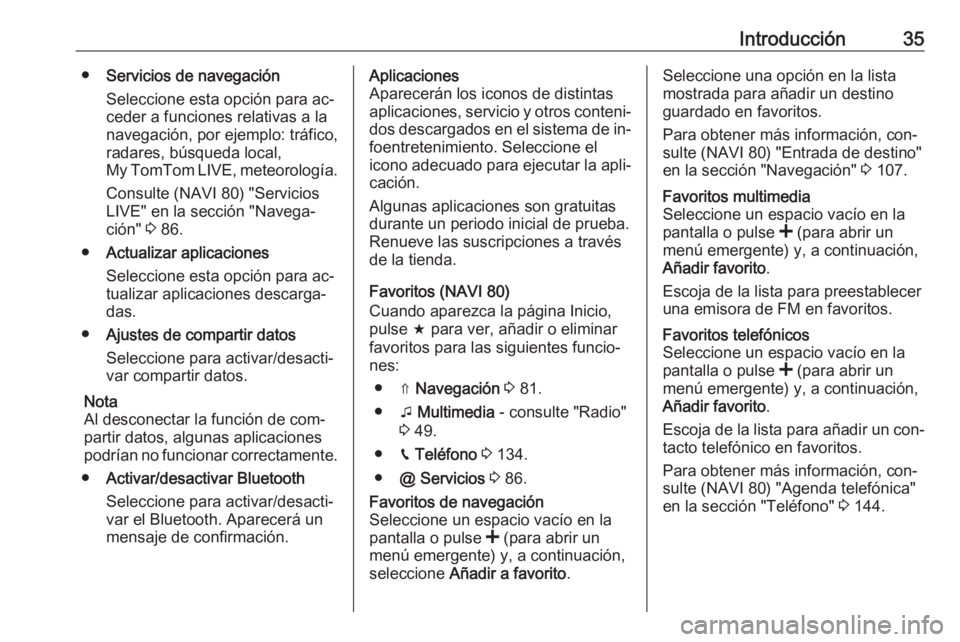
Introducción35●Servicios de navegación
Seleccione esta opción para ac‐
ceder a funciones relativas a la
navegación, por ejemplo: tráfico,
radares, búsqueda local,
My TomTom LIVE, meteorología.
Consulte (NAVI 80) "Servicios
LIVE" en la sección "Navega‐ ción" 3 86.
● Actualizar aplicaciones
Seleccione esta opción para ac‐
tualizar aplicaciones descarga‐
das.
● Ajustes de compartir datos
Seleccione para activar/desacti‐
var compartir datos.
Nota
Al desconectar la función de com‐
partir datos, algunas aplicaciones
podrían no funcionar correctamente.
● Activar/desactivar Bluetooth
Seleccione para activar/desacti‐
var el Bluetooth. Aparecerá un
mensaje de confirmación.Aplicaciones
Aparecerán los iconos de distintas aplicaciones, servicio y otros conteni‐
dos descargados en el sistema de in‐
foentretenimiento. Seleccione el
icono adecuado para ejecutar la apli‐ cación.
Algunas aplicaciones son gratuitas
durante un periodo inicial de prueba.
Renueve las suscripciones a través
de la tienda.
Favoritos (NAVI 80)
Cuando aparezca la página Inicio,
pulse f para ver, añadir o eliminar
favoritos para las siguientes funcio‐ nes:
● ⇑ Navegación 3 81.
● t Multimedia - consulte "Radio"
3 49.
● g Teléfono 3 134.
● @ Servicios 3 86.Favoritos de navegación
Seleccione un espacio vacío en la
pantalla o pulse < (para abrir un
menú emergente) y, a continuación,
seleccione Añadir a favorito .Seleccione una opción en la lista
mostrada para añadir un destino
guardado en favoritos.
Para obtener más información, con‐
sulte (NAVI 80) "Entrada de destino"
en la sección "Navegación" 3 107.Favoritos multimedia
Seleccione un espacio vacío en la
pantalla o pulse < (para abrir un
menú emergente) y, a continuación,
Añadir favorito .
Escoja de la lista para preestablecer
una emisora de FM en favoritos.Favoritos telefónicos
Seleccione un espacio vacío en la
pantalla o pulse < (para abrir un
menú emergente) y, a continuación,
Añadir favorito .
Escoja de la lista para añadir un con‐
tacto telefónico en favoritos.
Para obtener más información, con‐
sulte (NAVI 80) "Agenda telefónica"
en la sección "Teléfono" 3 144.
Page 36 of 161
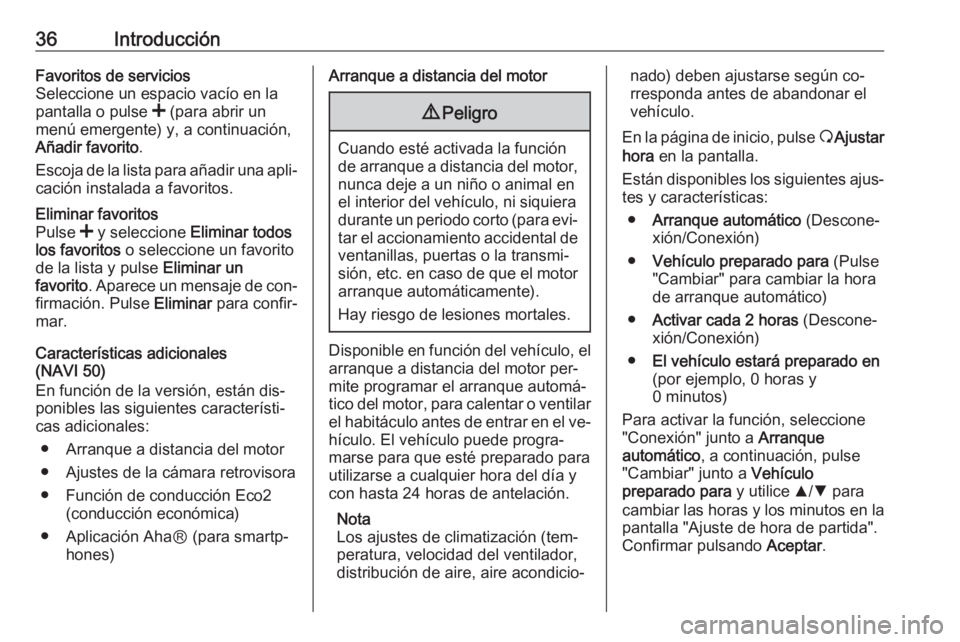
36IntroducciónFavoritos de servicios
Seleccione un espacio vacío en la
pantalla o pulse < (para abrir un
menú emergente) y, a continuación,
Añadir favorito .
Escoja de la lista para añadir una apli‐
cación instalada a favoritos.Eliminar favoritos
Pulse < y seleccione Eliminar todos
los favoritos o seleccione un favorito
de la lista y pulse Eliminar un
favorito . Aparece un mensaje de con‐
firmación. Pulse Eliminar para confir‐
mar.
Características adicionales
(NAVI 50)
En función de la versión, están dis‐
ponibles las siguientes característi‐
cas adicionales:
● Arranque a distancia del motor● Ajustes de la cámara retrovisora
● Función de conducción Eco2 (conducción económica)
● Aplicación AhaⓇ (para smartp‐ hones)
Arranque a distancia del motor9Peligro
Cuando esté activada la función
de arranque a distancia del motor, nunca deje a un niño o animal en
el interior del vehículo, ni siquiera
durante un periodo corto (para evi‐ tar el accionamiento accidental de
ventanillas, puertas o la transmi‐
sión, etc. en caso de que el motor
arranque automáticamente).
Hay riesgo de lesiones mortales.
Disponible en función del vehículo, el
arranque a distancia del motor per‐
mite programar el arranque automá‐
tico del motor, para calentar o ventilar el habitáculo antes de entrar en el ve‐hículo. El vehículo puede progra‐
marse para que esté preparado para
utilizarse a cualquier hora del día y con hasta 24 horas de antelación.
Nota
Los ajustes de climatización (tem‐
peratura, velocidad del ventilador,
distribución de aire, aire acondicio‐
nado) deben ajustarse según co‐
rresponda antes de abandonar el
vehículo.
En la página de inicio, pulse ßAjustar
hora en la pantalla.
Están disponibles los siguientes ajus‐
tes y características:
● Arranque automático (Descone‐
xión/Conexión)
● Vehículo preparado para (Pulse
"Cambiar" para cambiar la hora de arranque automático)
● Activar cada 2 horas (Descone‐
xión/Conexión)
● El vehículo estará preparado en
(por ejemplo, 0 horas y
0 minutos)
Para activar la función, seleccione "Conexión" junto a Arranque
automático , a continuación, pulse
"Cambiar" junto a Vehículo
preparado para y utilice R/S para
cambiar las horas y los minutos en la pantalla "Ajuste de hora de partida".
Confirmar pulsando Aceptar.
Page 39 of 161
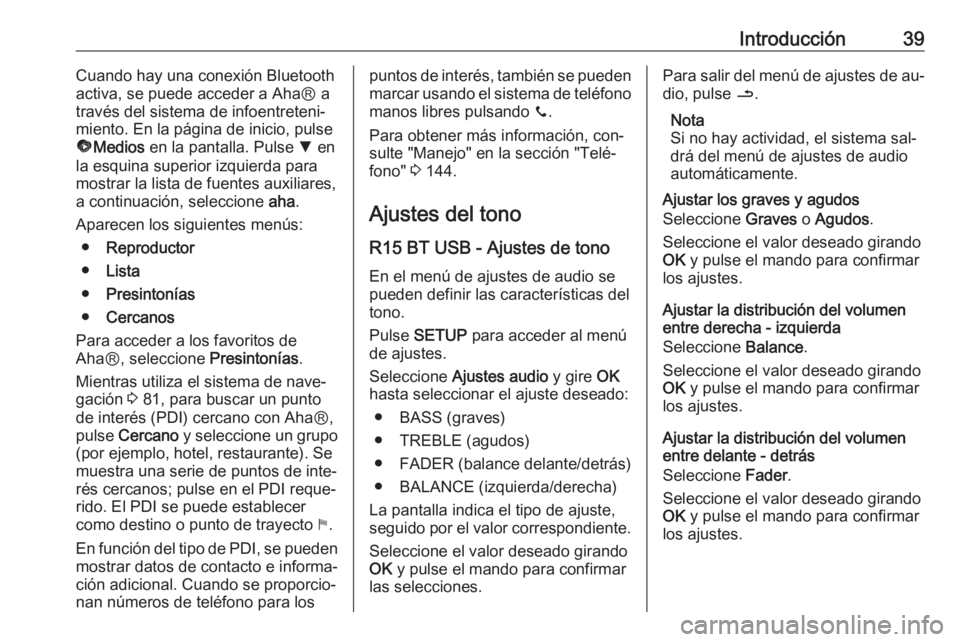
Introducción39Cuando hay una conexión Bluetooth
activa, se puede acceder a AhaⓇ a
través del sistema de infoentreteni‐
miento. En la página de inicio, pulse
ü Medios en la pantalla. Pulse S en
la esquina superior izquierda para
mostrar la lista de fuentes auxiliares,
a continuación, seleccione aha.
Aparecen los siguientes menús: ● Reproductor
● Lista
● Presintonías
● Cercanos
Para acceder a los favoritos de
AhaⓇ, seleccione Presintonías.
Mientras utiliza el sistema de nave‐ gación 3 81, para buscar un punto
de interés (PDI) cercano con AhaⓇ,
pulse Cercano y seleccione un grupo
(por ejemplo, hotel, restaurante). Se
muestra una serie de puntos de inte‐
rés cercanos; pulse en el PDI reque‐
rido. El PDI se puede establecer
como destino o punto de trayecto y.
En función del tipo de PDI, se pueden mostrar datos de contacto e informa‐
ción adicional. Cuando se proporcio‐
nan números de teléfono para lospuntos de interés, también se pueden marcar usando el sistema de teléfono manos libres pulsando y.
Para obtener más información, con‐
sulte "Manejo" en la sección "Telé‐
fono" 3 144.
Ajustes del tono
R15 BT USB - Ajustes de tono
En el menú de ajustes de audio se
pueden definir las características del
tono.
Pulse SETUP para acceder al menú
de ajustes.
Seleccione Ajustes audio y gire OK
hasta seleccionar el ajuste deseado:
● BASS (graves)
● TREBLE (agudos)
● FADER (balance delante/detrás)
● BALANCE (izquierda/derecha)
La pantalla indica el tipo de ajuste,
seguido por el valor correspondiente.
Seleccione el valor deseado girando
OK y pulse el mando para confirmar
las selecciones.Para salir del menú de ajustes de au‐
dio, pulse /.
Nota
Si no hay actividad, el sistema sal‐
drá del menú de ajustes de audio
automáticamente.
Ajustar los graves y agudos
Seleccione Graves o Agudos .
Seleccione el valor deseado girando
OK y pulse el mando para confirmar
los ajustes.
Ajustar la distribución del volumen entre derecha - izquierda
Seleccione Balance.
Seleccione el valor deseado girando
OK y pulse el mando para confirmar
los ajustes.
Ajustar la distribución del volumen
entre delante - detrás
Seleccione Fader.
Seleccione el valor deseado girando
OK y pulse el mando para confirmar
los ajustes.
Page 40 of 161

40IntroducciónCD35 BT USB - Ajustes de tono
En el menú de ajustes de audio se pueden definir las características del
tono.
Pulse SETUP / TEXT para acceder al
menú de ajustes.
Seleccione Ajustes audio y gire el
mando giratorio central hasta selec‐
cionar el ajuste deseado.
La pantalla indica el tipo de ajuste,
seguido por el valor correspondiente.
Un valor de 0 significa que la función
está desactivada.
Para salir del menú de ajustes, pulse
SETUP / TEXT (o /).
Nota
Si no hay actividad, el sistema sal‐
drá del menú de ajustes de audio
automáticamente.
Optimizar el tono para el estilo de
música
Seleccione el menú Ajustes sonido.
Gire el mando giratorio para seleccio‐ nar entre:
● Pop / Rcck
● Clásico●Jazz
● Neutro
Las opciones mostradas le ofrecen ajustes de graves, medios y agudos
optimizados para el estilo de música
correspondiente.
Seleccione el estilo de música pul‐
sando el mando giratorio central.
Ajustar los graves y agudos
Seleccione el menú Ajustes sonido.
Gire el mando giratorio central para
seleccionar Graves/Agudos y pulse el
mando para confirmar.
Gire el mando giratorio central para
acceder a Graves o Agudos y pulse
el mando para confirmar.
Ajuste el valor deseado para la op‐
ción seleccionada girando el mando
giratorio central y pulse el mando
para confirmar.
Optimizar la distribución de sonido
Seleccione el menú Optimización
sonido .A fin de optimizar la distribución de
sonido para todo el vehículo o sólo
para el conductor, gire el mando gi‐
ratorio para seleccionar entre:
Vehículo o Conductor .
Ajuste la opción pulsando el mando.
Ajustar la distribución del volumen
entre derecha - izquierda
Seleccione el menú Optimización
sonido .
Gire el mando giratorio central para seleccionar Balance/Fader . Pulse el
mando para mostrar la configuración
actual de Balance y gire el mando
para ajustarlo.
Pulse el mando para seleccionar el
valor deseado y mostrar el ajuste de
Fader .
Ajustar la distribución del volumen
entre delante - detrás
El ajuste Fader se muestra una vez
que se ha ajustado Balance.
Gire el mando giratorio central para
ajustar la distribución del volumen de‐ lante / detrás.
Page 47 of 161
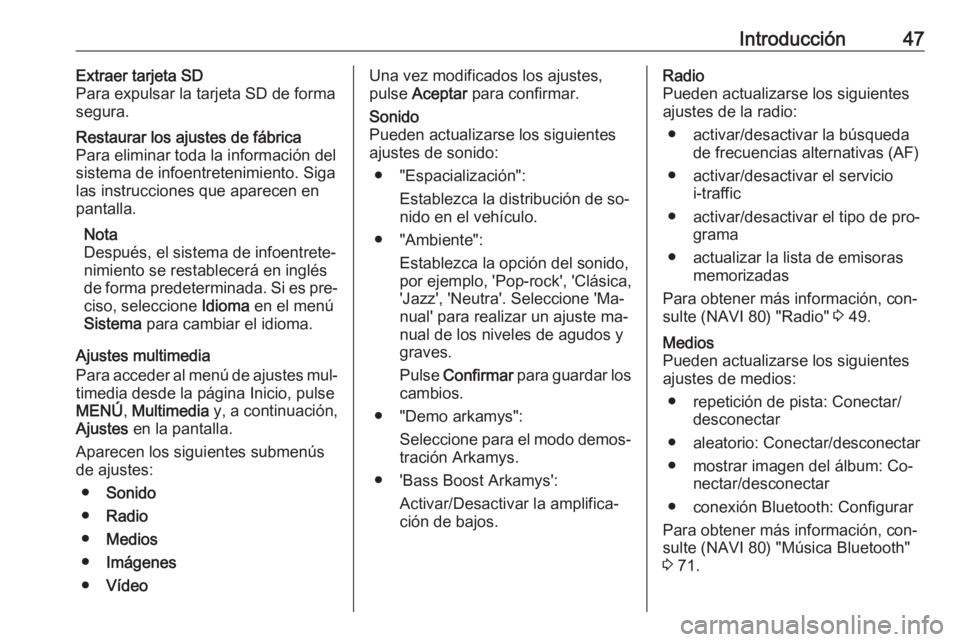
Introducción47Extraer tarjeta SD
Para expulsar la tarjeta SD de forma
segura.Restaurar los ajustes de fábrica
Para eliminar toda la información del
sistema de infoentretenimiento. Siga
las instrucciones que aparecen en
pantalla.
Nota
Después, el sistema de infoentrete‐ nimiento se restablecerá en inglésde forma predeterminada. Si es pre‐
ciso, seleccione Idioma en el menú
Sistema para cambiar el idioma.
Ajustes multimedia
Para acceder al menú de ajustes mul‐ timedia desde la página Inicio, pulse
MENÚ , Multimedia y, a continuación,
Ajustes en la pantalla.
Aparecen los siguientes submenús
de ajustes:
● Sonido
● Radio
● Medios
● Imágenes
● Vídeo
Una vez modificados los ajustes,
pulse Aceptar para confirmar.Sonido
Pueden actualizarse los siguientes
ajustes de sonido:
● "Espacialización": Establezca la distribución de so‐
nido en el vehículo.
● "Ambiente": Establezca la opción del sonido,
por ejemplo, 'Pop-rock', 'Clásica,
'Jazz', 'Neutra'. Seleccione 'Ma‐
nual' para realizar un ajuste ma‐ nual de los niveles de agudos y
graves.
Pulse Confirmar para guardar los
cambios.
● "Demo arkamys": Seleccione para el modo demos‐tración Arkamys.
● 'Bass Boost Arkamys': Activar/Desactivar la amplifica‐
ción de bajos.Radio
Pueden actualizarse los siguientes
ajustes de la radio:
● activar/desactivar la búsqueda de frecuencias alternativas (AF)
● activar/desactivar el servicio i-traffic
● activar/desactivar el tipo de pro‐ grama
● actualizar la lista de emisoras memorizadas
Para obtener más información, con‐
sulte (NAVI 80) "Radio" 3 49.Medios
Pueden actualizarse los siguientes
ajustes de medios:
● repetición de pista: Conectar/ desconectar
● aleatorio: Conectar/desconectar
● mostrar imagen del álbum: Co‐ nectar/desconectar
● conexión Bluetooth: Configurar
Para obtener más información, con‐
sulte (NAVI 80) "Música Bluetooth"
3 71.
Page 51 of 161
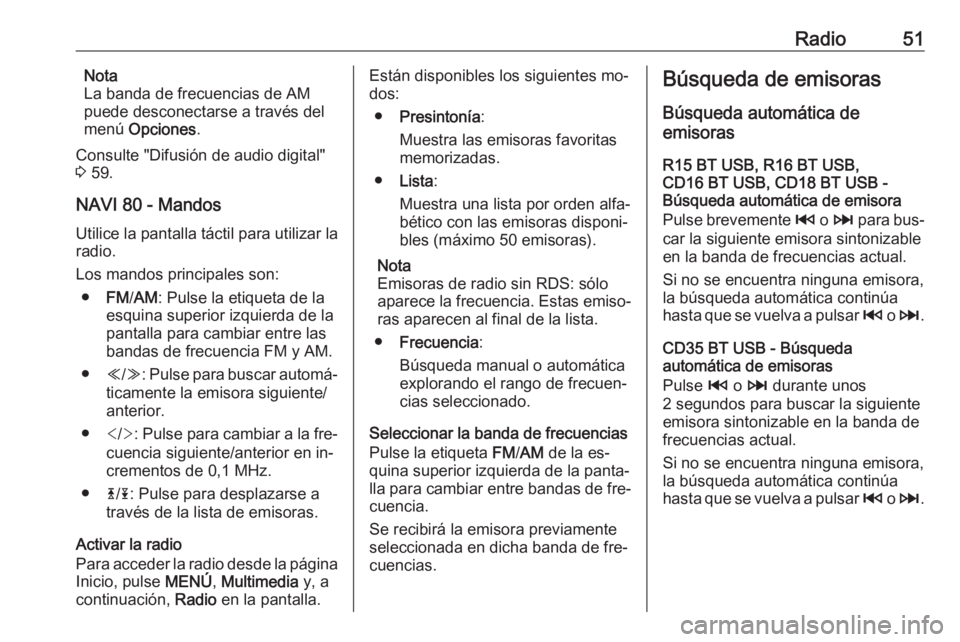
Radio51Nota
La banda de frecuencias de AM
puede desconectarse a través del
menú Opciones .
Consulte "Difusión de audio digital"
3 59.
NAVI 80 - Mandos Utilice la pantalla táctil para utilizar la
radio.
Los mandos principales son:
● FM/AM : Pulse la etiqueta de la
esquina superior izquierda de la pantalla para cambiar entre las
bandas de frecuencia FM y AM.
● Y/Z : Pulse para buscar automá‐
ticamente la emisora siguiente/
anterior.
● : Pulse para cambiar a la fre‐
cuencia siguiente/anterior en in‐
crementos de 0,1 MHz.
● 4/1 : Pulse para desplazarse a
través de la lista de emisoras.
Activar la radio
Para acceder la radio desde la página Inicio, pulse MENÚ, Multimedia y, a
continuación, Radio en la pantalla.Están disponibles los siguientes mo‐
dos:
● Presintonía :
Muestra las emisoras favoritas
memorizadas.
● Lista :
Muestra una lista por orden alfa‐
bético con las emisoras disponi‐
bles (máximo 50 emisoras).
Nota
Emisoras de radio sin RDS: sólo
aparece la frecuencia. Estas emiso‐
ras aparecen al final de la lista.
● Frecuencia :
Búsqueda manual o automática
explorando el rango de frecuen‐
cias seleccionado.
Seleccionar la banda de frecuencias
Pulse la etiqueta FM/AM de la es‐
quina superior izquierda de la panta‐ lla para cambiar entre bandas de fre‐
cuencia.
Se recibirá la emisora previamente
seleccionada en dicha banda de fre‐
cuencias.Búsqueda de emisoras
Búsqueda automática de
emisoras
R15 BT USB, R16 BT USB,
CD16 BT USB, CD18 BT USB -
Búsqueda automática de emisora
Pulse brevemente 2 o 3 para bus‐
car la siguiente emisora sintonizable
en la banda de frecuencias actual.
Si no se encuentra ninguna emisora,
la búsqueda automática continúa
hasta que se vuelva a pulsar 2 o 3 .
CD35 BT USB - Búsqueda automática de emisoras
Pulse 2 o 3 durante unos
2 segundos para buscar la siguiente
emisora sintonizable en la banda de frecuencias actual.
Si no se encuentra ninguna emisora, la búsqueda automática continúa
hasta que se vuelva a pulsar 2 o 3 .
Page 52 of 161
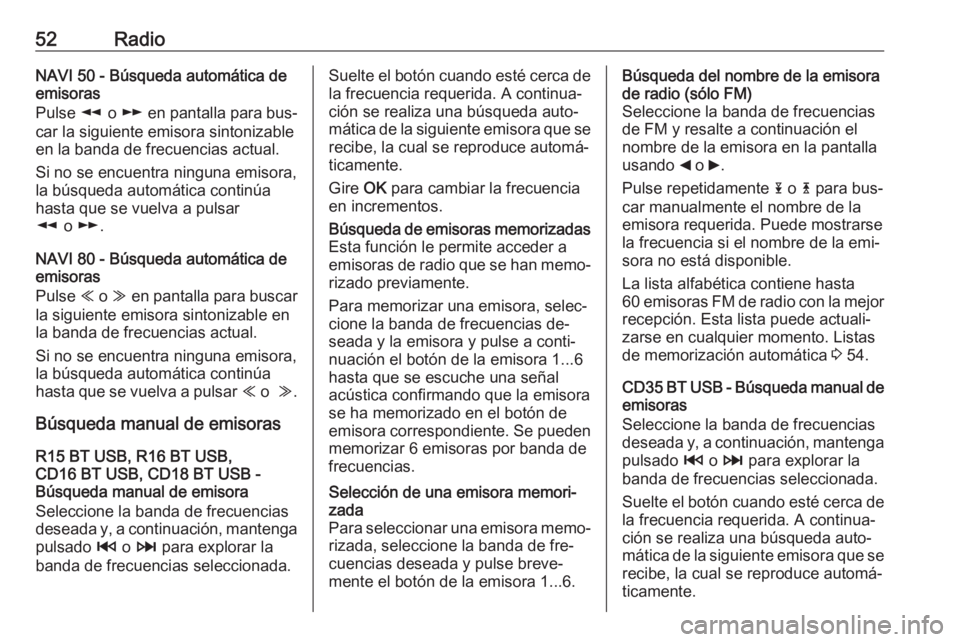
52RadioNAVI 50 - Búsqueda automática de
emisoras
Pulse l o m en pantalla para bus‐
car la siguiente emisora sintonizable
en la banda de frecuencias actual.
Si no se encuentra ninguna emisora,
la búsqueda automática continúa
hasta que se vuelva a pulsar
l o m .
NAVI 80 - Búsqueda automática de
emisoras
Pulse Y o Z en pantalla para buscar
la siguiente emisora sintonizable en
la banda de frecuencias actual.
Si no se encuentra ninguna emisora,
la búsqueda automática continúa
hasta que se vuelva a pulsar Y o Z.
Búsqueda manual de emisoras
R15 BT USB, R16 BT USB,
CD16 BT USB, CD18 BT USB -
Búsqueda manual de emisora
Seleccione la banda de frecuencias
deseada y, a continuación, mantenga
pulsado 2 o 3 para explorar la
banda de frecuencias seleccionada.Suelte el botón cuando esté cerca de la frecuencia requerida. A continua‐
ción se realiza una búsqueda auto‐
mática de la siguiente emisora que se
recibe, la cual se reproduce automá‐
ticamente.
Gire OK para cambiar la frecuencia
en incrementos.Búsqueda de emisoras memorizadas Esta función le permite acceder a
emisoras de radio que se han memo‐
rizado previamente.
Para memorizar una emisora, selec‐
cione la banda de frecuencias de‐ seada y la emisora y pulse a conti‐
nuación el botón de la emisora 1...6
hasta que se escuche una señal
acústica confirmando que la emisora
se ha memorizado en el botón de
emisora correspondiente. Se pueden
memorizar 6 emisoras por banda de
frecuencias.Selección de una emisora memori‐
zada
Para seleccionar una emisora memo‐
rizada, seleccione la banda de fre‐
cuencias deseada y pulse breve‐
mente el botón de la emisora 1...6.Búsqueda del nombre de la emisora
de radio (sólo FM)
Seleccione la banda de frecuencias de FM y resalte a continuación elnombre de la emisora en la pantalla
usando _ o 6.
Pulse repetidamente 1 o 4 para bus‐
car manualmente el nombre de la
emisora requerida. Puede mostrarse
la frecuencia si el nombre de la emi‐
sora no está disponible.
La lista alfabética contiene hasta
60 emisoras FM de radio con la mejor
recepción. Esta lista puede actuali‐
zarse en cualquier momento. Listas
de memorización automática 3 54.
CD35 BT USB - Búsqueda manual de
emisoras
Seleccione la banda de frecuencias
deseada y, a continuación, mantenga pulsado 2 o 3 para explorar la
banda de frecuencias seleccionada.
Suelte el botón cuando esté cerca de
la frecuencia requerida. A continua‐
ción se realiza una búsqueda auto‐
mática de la siguiente emisora que se recibe, la cual se reproduce automá‐
ticamente.
Page 53 of 161
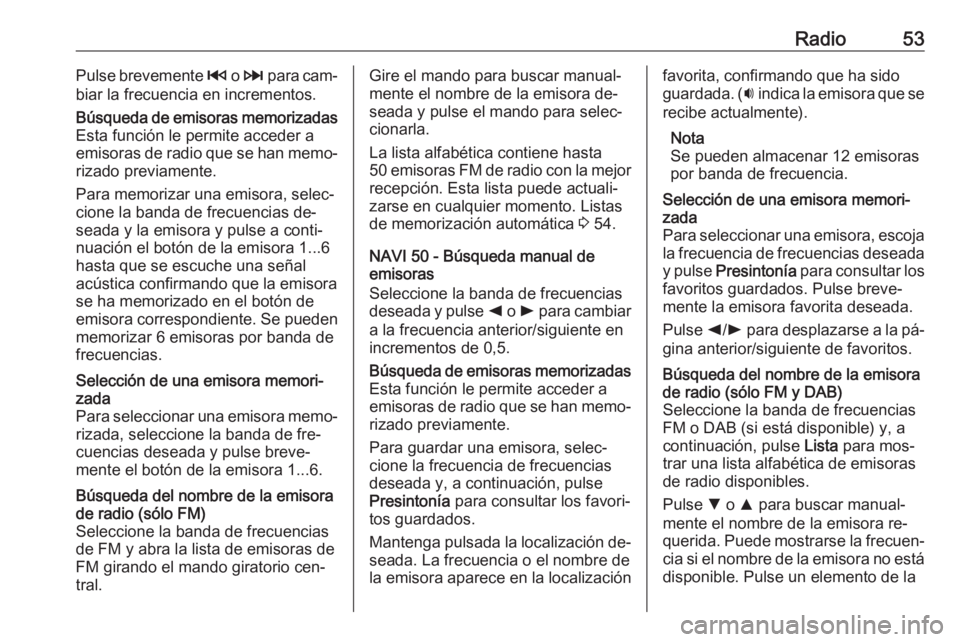
Radio53Pulse brevemente 2 o 3 para cam‐
biar la frecuencia en incrementos.Búsqueda de emisoras memorizadas Esta función le permite acceder a
emisoras de radio que se han memo‐
rizado previamente.
Para memorizar una emisora, selec‐
cione la banda de frecuencias de‐
seada y la emisora y pulse a conti‐
nuación el botón de la emisora 1...6
hasta que se escuche una señal
acústica confirmando que la emisora
se ha memorizado en el botón de
emisora correspondiente. Se pueden
memorizar 6 emisoras por banda de
frecuencias.Selección de una emisora memori‐
zada
Para seleccionar una emisora memo‐
rizada, seleccione la banda de fre‐
cuencias deseada y pulse breve‐
mente el botón de la emisora 1...6.Búsqueda del nombre de la emisora
de radio (sólo FM)
Seleccione la banda de frecuencias de FM y abra la lista de emisoras de
FM girando el mando giratorio cen‐
tral.Gire el mando para buscar manual‐
mente el nombre de la emisora de‐
seada y pulse el mando para selec‐
cionarla.
La lista alfabética contiene hasta 50 emisoras FM de radio con la mejor recepción. Esta lista puede actuali‐
zarse en cualquier momento. Listas
de memorización automática 3 54.
NAVI 50 - Búsqueda manual de
emisoras
Seleccione la banda de frecuencias
deseada y pulse k o l para cambiar
a la frecuencia anterior/siguiente en
incrementos de 0,5.Búsqueda de emisoras memorizadas Esta función le permite acceder a
emisoras de radio que se han memo‐
rizado previamente.
Para guardar una emisora, selec‐
cione la frecuencia de frecuencias
deseada y, a continuación, pulse
Presintonía para consultar los favori‐
tos guardados.
Mantenga pulsada la localización de‐
seada. La frecuencia o el nombre de
la emisora aparece en la localizaciónfavorita, confirmando que ha sido
guardada. ( i indica la emisora que se
recibe actualmente).
Nota
Se pueden almacenar 12 emisoras por banda de frecuencia.Selección de una emisora memori‐
zada
Para seleccionar una emisora, escoja la frecuencia de frecuencias deseada
y pulse Presintonía para consultar los
favoritos guardados. Pulse breve‐
mente la emisora favorita deseada.
Pulse k/l para desplazarse a la pá‐
gina anterior/siguiente de favoritos.Búsqueda del nombre de la emisora de radio (sólo FM y DAB)
Seleccione la banda de frecuencias FM o DAB (si está disponible) y, acontinuación, pulse Lista para mos‐
trar una lista alfabética de emisoras
de radio disponibles.
Pulse S o R para buscar manual‐
mente el nombre de la emisora re‐
querida. Puede mostrarse la frecuen‐
cia si el nombre de la emisora no está disponible. Pulse un elemento de la
Page 54 of 161

54Radiolista para recibir la emisora
seleccionada ( i indica la emisora re‐
cibida actualmente).
La lista alfabética contiene hasta 50
emisoras de radio con la mejor recep‐
ción. Esta lista se puede actualizar en cualquier momento, consulte "Listas
de memorización automática" 3 54.
NAVI 80 - Búsqueda manual de
emisoras
Seleccione la banda de frecuencias deseada y pulse < o > para cambiar
a la frecuencia anterior/siguiente en
incrementos de 0,1 MHz.Búsqueda de emisoras memorizadas
Esta función le permite acceder a
emisoras de radio que se han memo‐ rizado previamente.
Para guardar una emisora, selec‐
cione la frecuencia de frecuencias
deseada y, a continuación, pulse
Presintonía para consultar los favori‐
tos guardados.
Mantenga pulsado en la localización
deseada hasta oír un "biiip". La fre‐
cuencia o nombre de la emisora apa‐
rece en la localización favorita, con‐firmando que ha sido guardada. Pue‐
den guardarse 6 emisoras por banda
de frecuencias.
Opcionalmente, seleccione la banda
de frecuencias y la emisora deseadas y, a continuación, pulse Frecuencia o
Lista . Pulse < para abrir un menú
desplegable y seleccione Guardar
como presintonía .Selección de una emisora memori‐
zada
Para seleccionar una emisora, escoja la frecuencia de frecuencias deseada
y pulse Presintonía para consultar los
favoritos guardados. Pulse breve‐ mente la emisora favorita deseada.Búsqueda del nombre de la emisora
de radio (sólo FM)
Seleccione la banda de frecuencias FM y, a continuación, Lista para ob‐
tener un listado alfabético de las emi‐
soras disponibles.
Pulse 4 o 1 para buscar manual‐
mente el nombre de la emisora re‐
querida. Puede mostrarse la frecuen‐ cia si el nombre de la emisora no estádisponible.La lista alfabética contiene hasta 50
emisoras de radio con la mejor recep‐
ción. Esta lista se puede actualizar en cualquier momento, consulte "Listas
de memorización automática" 3 54.
Listas de memorización automática
Se pueden buscar las emisoras con
la mejor recepción en una banda de
frecuencias y guardarlas automática‐
mente mediante la función de memo‐ rización automática.
Memorización automática de
emisoras
R15 BT USB, R16 BT USB,
CD16 BT USB, CD18 BT USB -
Memorización automática de
emisoras
La banda de frecuencias de FM tiene una lista de memorización automá‐
tica (AST) en la que pueden guar‐
darse 6 emisoras.
Mientras escucha la radio, mantenga
pulsado SETUP: Las 6 emisoras con
la recepción más nítida se guardarán
automáticamente en AST.
Page 55 of 161
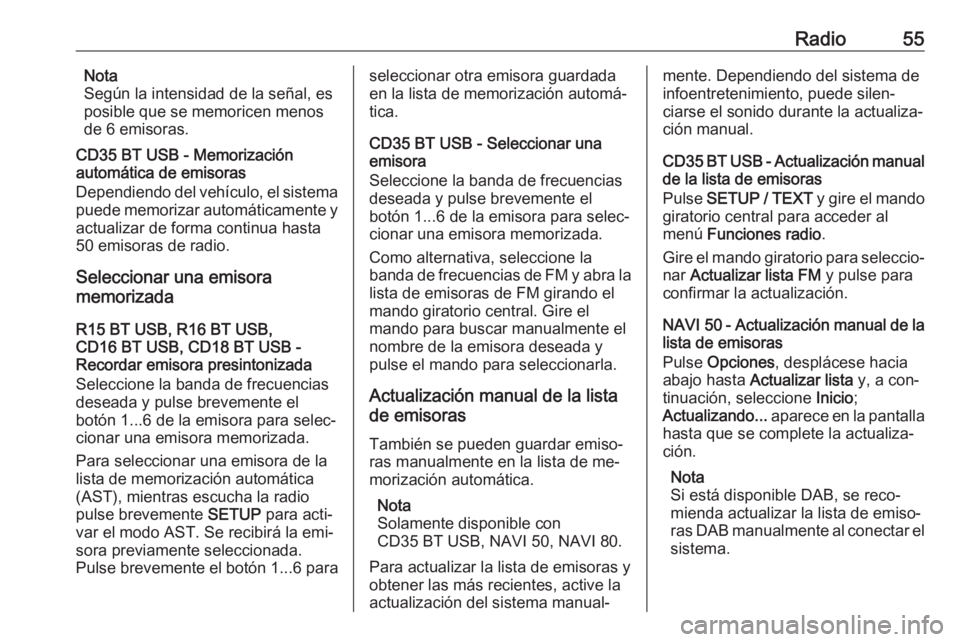
Radio55Nota
Según la intensidad de la señal, es
posible que se memoricen menos
de 6 emisoras.
CD35 BT USB - Memorización
automática de emisoras
Dependiendo del vehículo, el sistema
puede memorizar automáticamente y actualizar de forma continua hasta
50 emisoras de radio.
Seleccionar una emisora
memorizada
R15 BT USB, R16 BT USB,
CD16 BT USB, CD18 BT USB -
Recordar emisora presintonizada
Seleccione la banda de frecuencias
deseada y pulse brevemente el
botón 1...6 de la emisora para selec‐
cionar una emisora memorizada.
Para seleccionar una emisora de la
lista de memorización automática
(AST), mientras escucha la radio
pulse brevemente SETUP para acti‐
var el modo AST. Se recibirá la emi‐ sora previamente seleccionada.
Pulse brevemente el botón 1...6 paraseleccionar otra emisora guardada
en la lista de memorización automá‐
tica.
CD35 BT USB - Seleccionar una emisora
Seleccione la banda de frecuencias deseada y pulse brevemente el
botón 1...6 de la emisora para selec‐
cionar una emisora memorizada.
Como alternativa, seleccione la
banda de frecuencias de FM y abra la lista de emisoras de FM girando el
mando giratorio central. Gire el
mando para buscar manualmente el
nombre de la emisora deseada y
pulse el mando para seleccionarla.
Actualización manual de la lista
de emisoras
También se pueden guardar emiso‐
ras manualmente en la lista de me‐
morización automática.
Nota
Solamente disponible con
CD35 BT USB, NAVI 50, NAVI 80.
Para actualizar la lista de emisoras y
obtener las más recientes, active la
actualización del sistema manual‐mente. Dependiendo del sistema de
infoentretenimiento, puede silen‐
ciarse el sonido durante la actualiza‐
ción manual.
CD35 BT USB - Actualización manual de la lista de emisoras
Pulse SETUP / TEXT y gire el mando
giratorio central para acceder al menú Funciones radio .
Gire el mando giratorio para seleccio‐
nar Actualizar lista FM y pulse para
confirmar la actualización.
NAVI 50 - Actualización manual de la
lista de emisoras
Pulse Opciones , desplácese hacia
abajo hasta Actualizar lista y, a con‐
tinuación, seleccione Inicio;
Actualizando... aparece en la pantalla
hasta que se complete la actualiza‐
ción.
Nota
Si está disponible DAB, se reco‐
mienda actualizar la lista de emiso‐
ras DAB manualmente al conectar el
sistema.